DCP-J125
Perguntas mais frequentes e Resolução de problemas |
Instale o PaperPort™ 12SE/14SE no Windows 10.
Pode instalar o PaperPort™ 12SE/14SE a partir do CD-ROM fornecido com o seu dispositivo Brother.
Confime o Sistema Operativo na face do CD-ROM e siga os passos aplicados ao seu caso.
- Se encontrar o Windows 10 na etiqueta do CD-ROM, vá para o caso A: O Windows 10 está escrito na etiqueta do CD-ROM.
- Caso contrário , vá para o caso B: O Windows 10 NÃO está escrito na etiqueta do CD-ROM.
Caso A: O Windows 10 está escrito na etiqueta do CD-ROM.
- Coloque o CD-ROM fornecido com o seu equipamento Brother na drive de CD/ DVD.
-
Clique em Explorador de Ficheiros.
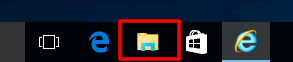
- Abra a unidade de CD/ DVD e faça duplo clique em start.exe para executar a janela de instalação.
-
Escolha seu modelo (se necessário) e idioma e clique em Instalar MFL-Pro Suite. Siga as instruções na tela para instalar o PaperPort™ 12SE/14SE.
- Se a janela de Controlo de Conta de Utilizador surgir no ecrã durante a instalação, clique em Sim.
-
Se o botão Scan (Digitalizar ) estiver acinzentado quando você abrir o aplicativo PaperPort™ 12SE/14SE após a instalação, será necessário obter um software de patch para corrigi-lo.
Siga os passos abaixo para transferir e executar o software de correção:
- Feche o PaperPort™ 12SE/14SE.
- > Clique aqui para baixar a Ferramenta de Conexão do Scanner.(Ir para o site da Kofax® . Vai abrir uma nova janela.)
- Depois de transferir o ficheiro, faça duplo clique no ficheiro "PPScnConnTool.exe".
- Quando a Ferramenta de ligação do scanner PaperPort for apresentada, clique no botão "Enable" (Ativar).
- Inicie o PaperPort™ 12SE/14SE e confirme se o botão "Scan" está agora acessível.
Case B O Windows 10 NÃO está escrito na etiqueta do CD-ROM.
- Coloque o CD-ROM fornecido com o seu equipamento Brother na drive de CD/ DVD.
-
Clique em Explorador de Ficheiros.
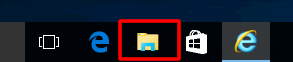
- Abra a drive de CD/ DVD.
- Abra a pasta paperport e, em seguida, a pasta do programa . Clique duas vezes em setup.exe.
- A instalação será iniciada. Siga as instruções do ecrã de instalação.
Step2: Instalar o Microsoft Visual C mais de 2005 Redistributable Package
As etapas de instalação variam dependendo da versão do Windows 10. Siga as etapas abaixo para a versão do Windows 10.
[Para utilizadores de 32 bits]
- Abra a pasta Utilitários . Clique duas vezes em vcredist_x86.exe.
-
Será apresentada uma janela. Depois de terminar a instalação, a janela fecha-se.
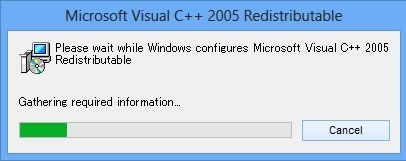
[Para utilizadores de 64 bits]
- Abra a pasta Utilitários. Clique duas vezes em vcredist_x86.exe.
-
Será apresentada uma janela. Depois de terminar a instalação, a janela fecha-se.
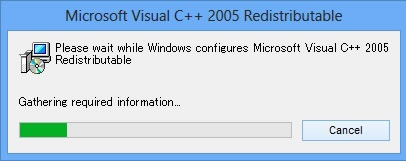
- Abra a pasta System64 . Clique duas vezes em vcredist_x64.exe.
-
Será apresentada uma janela. Depois de terminar a instalação, a janela fecha-se.
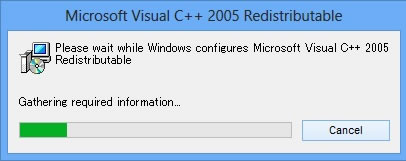
Step3: Instalar a impressora de imagens PaperPort
As etapas de instalação variam dependendo da versão do Windows 10. Siga as etapas abaixo para a versão do Windows 10.
[Para utilizadores de 32 bits]
- Volte à pasta paperport . Abra a pasta da impressora e, em seguida, a pasta sytem32 .
- Clique duas vezes em setup.exe.
- A instalação será iniciada. Siga as instruções do ecrã de instalação.
[Para utilizadores de 64 bits]
- Volte à pasta paperport . Abra a pasta da impressora e, em seguida, a pasta system64 .
- Clique duas vezes em setup.exe.
- A instalação será iniciada. Siga as instruções do ecrã de instalação.
Modelos relacionados
DCP-145C, DCP-165C, DCP-195C, DCP-197C, DCP-365CN, DCP-375CW, DCP-385C, DCP-585CW, DCP-6690CW, DCP-7030, DCP-7040, DCP-7045N, DCP-8070D, DCP-8085DN, DCP-9010CN, DCP-9040CN, DCP-9042CDN, DCP-9045CDN, DCP-J125, DCP-J715W, MFC-250C, MFC-255CW, MFC-290C, MFC-295CN, MFC-490CW, MFC-5490CN, MFC-5890CN, MFC-5895CW, MFC-6490CW, MFC-6890CDW, MFC-7320, MFC-7440N, MFC-7840W, MFC-790CW, MFC-8370DN, MFC-8880DN, MFC-8890DW, MFC-9120CN, MFC-9320CW, MFC-9440CN, MFC-9450CDN, MFC-9840CDW, MFC-990CW, MFC-J410, MFC-J415W, MFC-J615W
